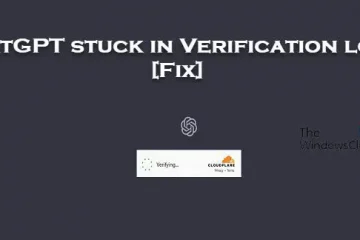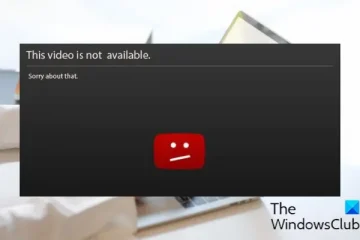如果您經常使用 Discord,那麼您很可能正在使用 BetterDiscord 擴展程序。如果是這種情況,那麼您可能是當前面臨 BetterDiscord 無法正常工作的眾多用戶之一。
BetterDiscord 是什麼?
BetterDiscord 是一個擴展,它通過添加很酷的新功能和自定義來改進 Discord 應用程序的功能。該擴展包含一個直接內置的插件加載器,以及用戶通過插件 API 編寫自己的代碼的能力。具有相關知識的人可以使用 BetterDiscord 創建自定義主題,例如聊天氣泡設計、背景、可自定義文本、UI 放置等。
如何修復 BetterDiscord 不工作
如果 BetterDiscord 無法正常工作,請使用以下建議解決問題:
重啟Discord應用程序刪除所有自定義主題和插件更改語言在 Discord 中刪除 bdstorage.json
1] 重新啟動 Discord 應用程序
在這種情況下,您應該做的第一件事是重新啟動 Discord 應用程序。只需單擊右上角的 X 按鈕即可關閉該應用程序。關閉後,找到計算機上的快捷方式以再次啟動它。
確保使用您的官方 Discord 帳戶信息登錄,然後檢查 BetterDiscord 是否按預期工作。
2] 刪除所有自定義主題和插件
正如我們上面提到的,BetterDiscord 擴展使用戶可以安裝自定義主題和插件。這些安裝有時會給 BetterDiscord 帶來問題,因此,最好的辦法是將它們刪除。
要刪除自定義主題和插件,您必須首先打開 Discord應用程序。
完成後,單擊齒輪圖標。
下一步,直接轉到用戶設置。
通過左側菜單查找 BetterDiscord 部分。
從該部分轉到插件,然後打開插件文件夾。
進入插件文件夾後,您可以選擇刪除插件或將它們移動到其他位置以便日後恢復。
當涉及到主題時,您必須轉到“用戶設置”>“主題”。
刪除主題,然後重新啟動 Discord 應用程序。
最後,檢查通過重新添加插件和主題查看 BetterDiscord 是否正常工作。
3] 更改 Discord 中的語言
根據我們收集到的信息,已知此解決方案適用於許多受影響的用戶,因此讓我們解釋一下需要做什麼。
立即啟動 Discord 應用程序.
點擊齒輪圖標導航到用戶設置。
從那裡選擇顯示為語言的選項。
您現在應該看到一個列表多種語言可供選擇。
選擇任何語言。例如,您可以從美國英語切換到英國英語。
完成後,繼續並重新啟動 Discord 應用程序,然後檢查 BetterDiscord 問題是否最終得到解決。
4] 刪除 bdstorage.json
對於使用 Windows 的用戶,還有一個額外的修復。這一切都是關於刪除 bdstorage.json 文件,看看這樣做是否能解決整體問題。
首先按 Windows 鍵 + R 打開“運行”對話框。
從那裡,在框中鍵入 %AppData%,然後按確定按鈕或 Enter 鍵。
導航到 BetterDiscord 文件夾,然後找到 bdstorage.json 文件。
刪除文件,然後檢查 BetterDiscord 是否按預期工作。
閱讀:Discord 等待端點錯誤
BetterDiscord 值得嗎?
如果您想充分利用您的 Discord 應用程序,那麼毫無疑問您應該看看 BetterDiscord。它為 Discord 應用程序帶來了額外的特性和功能以及大量自定義選項。
Discord 是否禁止 BetterDiscord?
不允許使用 BetterDiscord 等客戶端修改工具,因為它們違反了Discord 的條款和條件。因此,如果您選擇繼續使用擴展程序,那麼如果您的帳戶被禁止,請不要感到驚訝。好消息是,Discord 管理員目前並未主動關閉 BetterDiscord,但情況可能會發生變化。